Win101909怎么升最新版?超详细升级教程来了!
时间:2025-06-09 15:27:15 304浏览 收藏
还在为Win10 1909无法升级到最新版本而烦恼吗?别担心,本文为你提供详细的Win10升级教程,助你轻松升级至最新版本!主要介绍三种升级方法:通过Windows Update推送、使用Windows 10易升在线升级以及使用Media Creation Tool创建U盘安装介质。无论你的电脑是Win10哪个版本,都能找到适合你的升级方案。其中,Windows 10易升工具更是适用于所有Windows 10版本,包括Win10 1909。按照教程步骤操作,即可顺利升级到最新版Win10,享受更流畅的使用体验和最新的功能!快来学习,让你的Win10焕然一新!
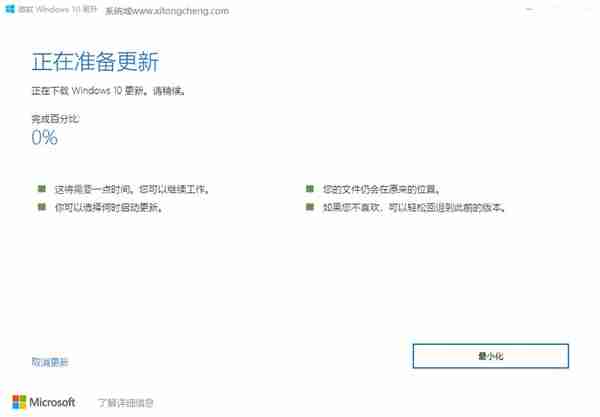
4、Windows 10易升此时会检查电脑是否满足升级至Windows 10 2004的条件,满足条件后便会开始下载Windows 10的更新文件,后续步骤几乎为自动化操作,只需耐心等待即可。
Win10 1909升级Win10 20H2版本的方法
Win10 20H2升级方法一
Windows Update推送
1、此方法通常用于Win10 1909、2004升级至2009版本,但更新推送是分阶段的,因此需要耐心等待;
2、依次点击开始—设置—更新与安全—Windows更新,点击检查更新;
3、若您的电脑符合升级至Windows 10 20H2的条件,则会显示功能更新选项,版本号为20H2,此时可点击【下载并安装】,随后按照提示操作,最终等待升级完成即可;
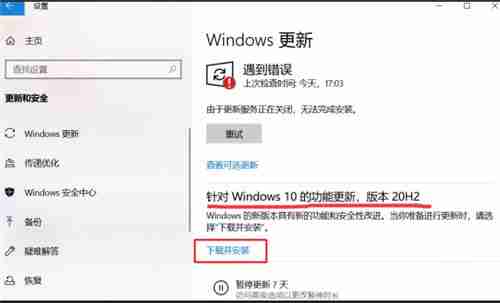
4、如果未出现【下载并安装】的选项,说明您的电脑暂时无法升级至Windows 10 20H2版本,需持续关注更新情况。
Win10 20H2升级方法二
Windows 10易升在线升级
使用易升升级至Windows 10 20H2适用于所有版本的Windows 10,例如Win10 1511、1607、1703、1709、1803、1809、1903、1909、2004等。
1、访问微软Windows 10官方网站页面;
2、如果当前系统为Windows 10,页面上会默认显示【Windows 10 2020年10月更新】,点击【立即更新】,随后将下载Windows 10易升工具;
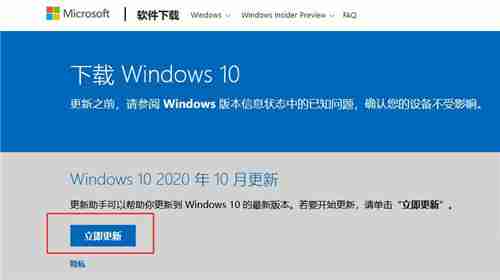
3、下载完成后,双击运行,易升工具会自动检测可用更新及当前Windows版本,最新版本为2009,直接点击【立即更新】;
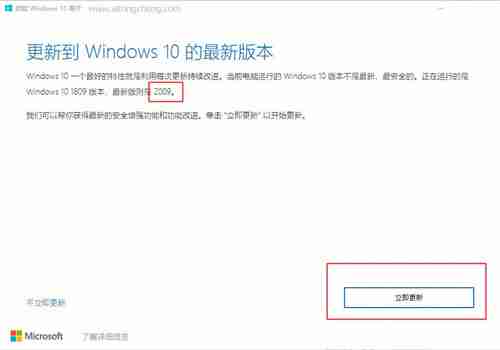
4、接下来,系统会对各项配置进行检查,若符合升级至Windows 10 20H2的要求,便会开始下载更新文件,这一过程可能需要较长时间,建议耐心等待,通常耗时在半小时到两小时之间。
Win10 20H2升级方法三
使用Media Creation Tool创建U盘安装介质
此方法适用于所有Windows系统,包括Win7、Win8、Win10等。
1、与方法二类似,访问微软Windows 10官方网站,点击【立即下载工具】;

2、利用下载的Media Creation Tool创建Windows 10 2004系统的U盘安装介质。
今天关于《Win101909怎么升最新版?超详细升级教程来了!》的内容介绍就到此结束,如果有什么疑问或者建议,可以在golang学习网公众号下多多回复交流;文中若有不正之处,也希望回复留言以告知!
-
501 收藏
-
501 收藏
-
501 收藏
-
501 收藏
-
501 收藏
-
254 收藏
-
288 收藏
-
144 收藏
-
433 收藏
-
310 收藏
-
163 收藏
-
378 收藏
-
153 收藏
-
171 收藏
-
175 收藏
-
244 收藏
-
469 收藏
-

- 前端进阶之JavaScript设计模式
- 设计模式是开发人员在软件开发过程中面临一般问题时的解决方案,代表了最佳的实践。本课程的主打内容包括JS常见设计模式以及具体应用场景,打造一站式知识长龙服务,适合有JS基础的同学学习。
- 立即学习 543次学习
-

- GO语言核心编程课程
- 本课程采用真实案例,全面具体可落地,从理论到实践,一步一步将GO核心编程技术、编程思想、底层实现融会贯通,使学习者贴近时代脉搏,做IT互联网时代的弄潮儿。
- 立即学习 516次学习
-

- 简单聊聊mysql8与网络通信
- 如有问题加微信:Le-studyg;在课程中,我们将首先介绍MySQL8的新特性,包括性能优化、安全增强、新数据类型等,帮助学生快速熟悉MySQL8的最新功能。接着,我们将深入解析MySQL的网络通信机制,包括协议、连接管理、数据传输等,让
- 立即学习 500次学习
-

- JavaScript正则表达式基础与实战
- 在任何一门编程语言中,正则表达式,都是一项重要的知识,它提供了高效的字符串匹配与捕获机制,可以极大的简化程序设计。
- 立即学习 487次学习
-

- 从零制作响应式网站—Grid布局
- 本系列教程将展示从零制作一个假想的网络科技公司官网,分为导航,轮播,关于我们,成功案例,服务流程,团队介绍,数据部分,公司动态,底部信息等内容区块。网站整体采用CSSGrid布局,支持响应式,有流畅过渡和展现动画。
- 立即学习 485次学习
